以下的文章的主要目的是教会你如何正确安装SQL Server 2005的示例数据库,在对SQL server 2005数据库进行安装时,如果你是采用的是默认安装,就不会安装AdventureWorks 数据库。因为许多教程和例子都需要用到AdventureWorks 数据库。
所以安装AdventureWorks 数据库非常必要。本文将论述此数据库的获得和安装方法。
下载并安装AdventureWorks
首先,去微软官方网站下载AdventureWorksdb.msi,这是AdventureWorks 的安装程序。然后把此文件和相关文件复制到你的计算机上。AdventureWorksBI.msi(BI即商业智能的缩写)。
运行安装文件,这样这两个数据库就装到了你的计算机上了。但实际上并没有完全完成数据库的安装。有两种方法可以完成安装程序:可以使用sqlcmd,它看起来像是个dos 窗口。或是使用图形界面安装。下面是这两种方法的说明。
方法1
运行SQL Server Management Studio。
单击工具栏右边数第八个按钮来打开 sqlcmd 窗口(图标是一个红色惊叹号)。
在Listing A中输入指令。
- execsp_attach_db @dbname=N''AdventureWorks'',
- @filename1=N''C:\Program Files\Microsoft SQL Server\MSSQL.1\MSSQL\Data\AdventureWorks_Data.mdf'',?
- @filename2=N''C:\Program Files\Microsoft SQL Server\MSSQL.1\MSSQL\Data\AdventureWorks_log.ldf''
提示:如果没有选择默认安装,则必须输入文件的正确路径。
方法2
此方法通过图形界面来连接数据库。除了保存所输入的内容外,图形界面能用最简单的方式来连接多个数据库。步骤如下:
1、在Object Explorer (项目资源管理器)中选择数据库模式。
2、单击鼠标右键,选择连接到tear-off菜单,打开数据库连接对话框。
3、单击增加按钮,然后确定要增加的数据库位置(也可以一次加入多个数据库)。
连接数据库的注意事项
虽然在 SQL Server 2005中文件的结构已经发生了改变,你仍然可以连接SQL Server 2000 的数据库。但是只有选择数据库的新格式,才能体验到SQL Server 2005 的新特性,你可以任意选择一种方式。
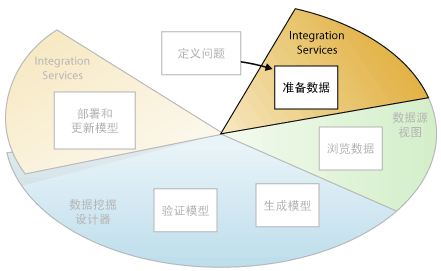
上述的相关内容就是对教你安装SQL Server 2005示例数据库的描述,希望会给你带来一些帮助在此方面。
【编辑推荐】
- 实现SQL Server海量数据导入的好用方案
- MS SQL Server问题与其正确解答方案
- SQL Server 数据导入的实际行为规范描述
- SQL Server 2000的安全策略的正确打造
- SQL Server DateTime数据类型的另类解读
























